剪映怎么制作分屏视频(剪映怎么分屏播放两个视频)
剪映是一款专门适用于抖音的视频剪辑软件,里面有着丰富的特效各种模板供用户使用,操作简单,功能强大。很多用户还不知道怎么用剪映制作分屏视频,接下来就跟小编一起来看看分屏视频创建教程吧,有需要的小伙伴不要错过!
剪映怎么制作分屏视频
1、首先下载剪映APP,然后打开剪映APP,然后点击“特效”菜单。打开特效菜单以后向右滑动特效分类。
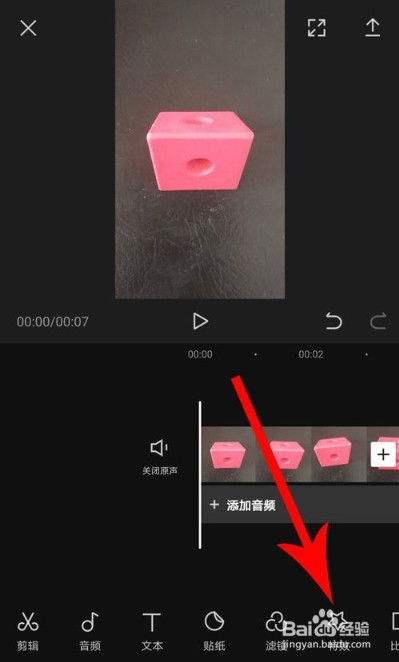
2、点击“分屏”特效。

3、打开分屏特效界面后点击“三屏”,这时画面中就会出现三屏视频效果,然后点击“完成”。

4、返回到视频剪辑界面,向左拖动视频素材,让其完整露出,然后再去点击“三屏”

5、三屏被选中后,手指点击调整框右端,然后向右拖动至视频结尾处,接着松开手指,这样视频三屏特效就制作完成了。
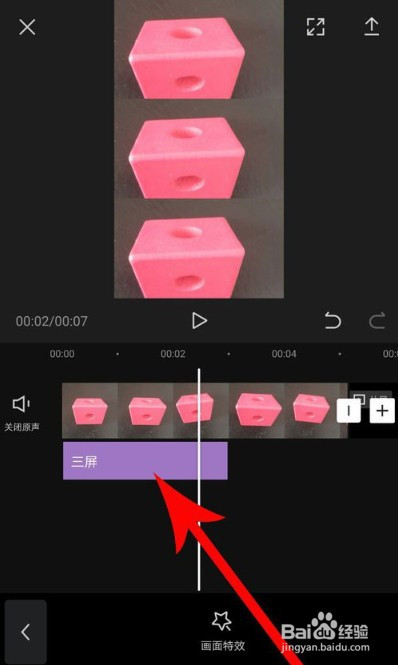
好了,今天的分享就到这里了,想要学习更多软件教程就来好物评测,快快收藏吧,更多精彩不容错过!
| 剪映使用教程大全 | ||
| 使用指南 | ||
| HDR | 抠图 | 踩点 |
| 视频拼接 | 调速度 | 去水印 |
| 视频保存 | 剪音乐 | 文字修改 |
| 音频导出 | 三屏满屏 | 浏览记录 |
| 文字添加 | 框外字幕 | 人物换脸 |
| 时间设置 | 自定义滤镜 | 同步草稿箱 |
| 加声音解说 | 关键帧添加 | 云空间小组 |
| 添加图片素材 | 添加上下边框 | 调整视频尺寸 |
| 恢复已删视频 | 使用固定封面 | 删除部分视频 |
| 提取视频音乐 | 旋转视频方向 | 合并分割视频 |
| 添加抖音音乐 | 加快视频速度 | 音乐分割迁移 |
| 片尾添加头像 | 分割人声和音乐 | 镜头特写放大 |
| 个性化推荐关闭 | 放慢字幕滚动速度 | 批量设置照片秒数 |
| 视频特效制作 | ||
| 闭幕 | 手电筒 | 红光特效 |
| 荡秋千 | 运镜转场 | 定格视频 |
| 复古滤镜 | 长腿特效 | 摇摆运镜 |
| 裂缝转场 | 添加边框 | 转场特效 |
| 挡脸特效 | 纯色画布 | 穿越特效 |
| 照片合集 | 剪同款视频 | 有消除笔吗 |
| 拍立得特效 | 制作视频模板 |
推拉镜头制作 |
| 漫画脸视频制作 | ||
| 点击上方文字可以查看详情哦~(持续更新) | ||
声明:如若本站内容侵犯了原著者的合法权益,请提供凭证,可联系我们进行处理,详见<免责声明>




